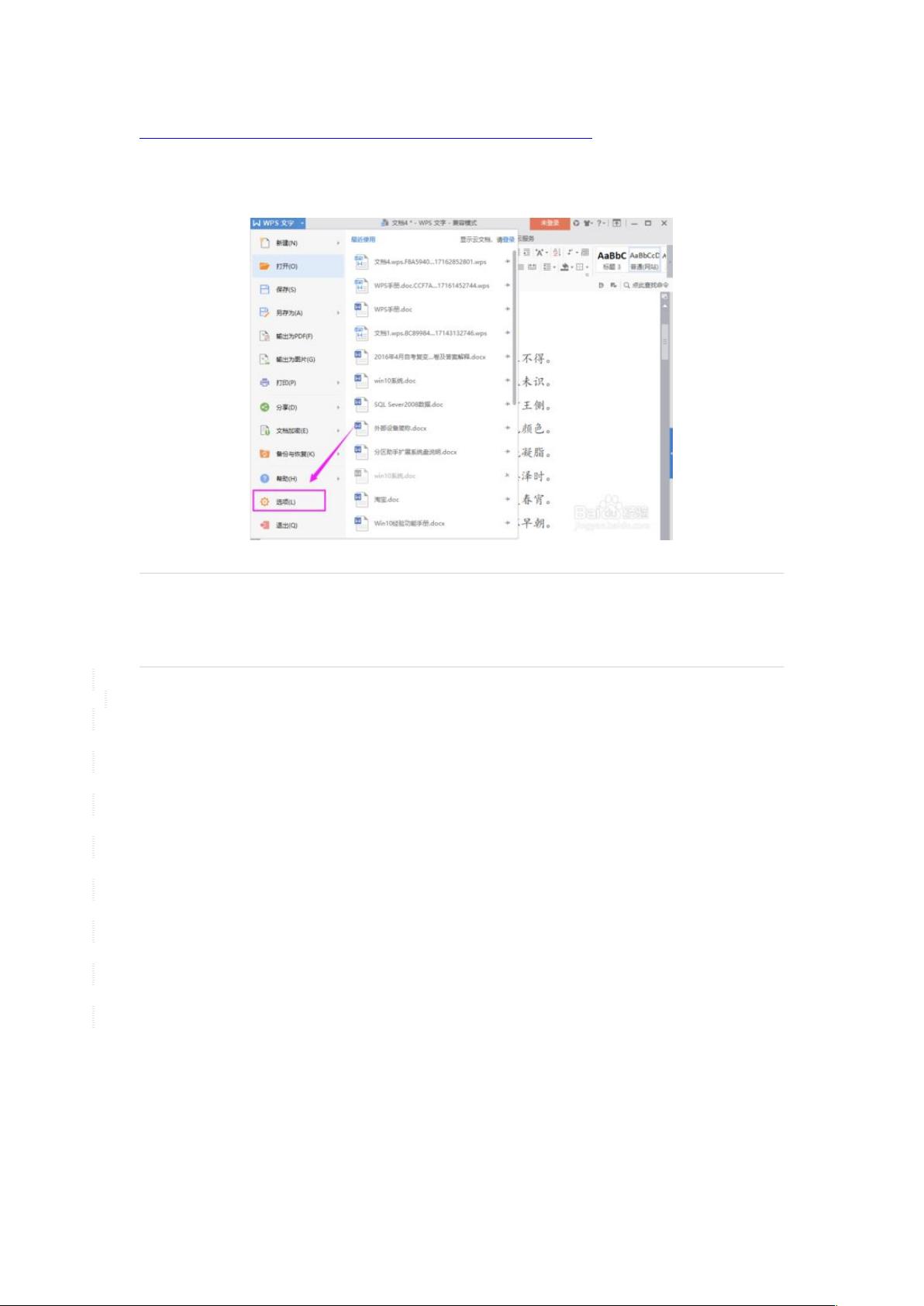WPS文字操作技巧:移动、复制、删除与粘贴
需积分: 16 129 浏览量
更新于2024-09-05
收藏 1.1MB DOCX 举报
"这篇文档介绍了WPS文字操作的高效技巧,包括移动、复制、删除、粘贴、撤销和恢复的方法,旨在帮助用户提高在WPS文字处理中的效率。"
在WPS文字中,掌握一些操作的妙招可以极大地提升工作效率。以下是一些关键的技巧:
1. **移动文字**:
- **左键拖动**:直接选中文本,按住左键拖动至目标位置。
- **右键拖动—移动到此处**:选择文字,右键拖动,到达目标位置后选择“移动到此处”。
- **剪切-粘贴**:使用快捷键Ctrl+X剪切,然后在所需位置使用Ctrl+V粘贴。
2. **复制文字**:
- **Ctrl+拖动**:按住Ctrl键同时拖动选中文本进行复制。
- **右键拖动—复制到此处**:选中文本,右键拖动并选择“复制到此处”。
- **复制-粘贴**:使用Ctrl+C复制,Ctrl+V粘贴,或使用菜单栏中的复制和粘贴功能。
3. **删除文字**:
- **往前删除(Backspace键)**:删除光标前的一个字符。
- **往后删除(Delete键)**:删除光标后的字符。
- **选择删除**:选中要删除的文本,按下Delete键。
4. **粘贴文字**:
- **相同程序粘贴**:提供了多种粘贴选项,如带格式文本、匹配当前格式、无格式文本和选择性粘贴,适用于不同需求的格式处理。
- **不同程序粘贴**:如将WPS表格内容复制到WPS文字时,可选择合适的粘贴格式。
5. **撤销和恢复**:
- **Ctrl+Z撤销**:取消最近的操作。
- **Ctrl+Y恢复**:恢复已被撤销的操作。
- **撤销和恢复步数设置**:在“选项”对话框中选择“编辑”,调整撤销和恢复的最大步数,范围为30至1024步。
通过熟练运用这些技巧,用户能够更灵活地处理WPS文字文档,减少不必要的操作,提高工作效率。对于初学者来说,了解和实践这些操作方法是提升WPS文字使用技能的重要步骤。在日常工作中,可以根据具体需求灵活应用,让文档编辑变得更加便捷。
2021-02-05 上传
2021-09-27 上传
2021-09-27 上传
2021-09-27 上传
2021-09-27 上传
2021-09-27 上传
2021-09-27 上传
zdlsir
- 粉丝: 0
- 资源: 22
最新资源
- serialize-stl-ascii:STL ASCII 序列化
- birthday-reminder
- BinaryToDecimal:十进制转换为numerobinário
- 线迷宫的最短路径-曲折曲折轨迹-项目开发
- pp復卷機三菱伺服編程.zip三菱PLC编程案例源码资料编程控制器应用通讯通信例子程序实例
- LUA5.33支持库1.2版(Lua.fne)-易语言
- HtmlCleaner-开源
- coachtech3
- 002--EncryptDemo.zip
- 第12周-Java:Java练习(Java镇)
- ebook tools-开源
- desafio_01_nodejs
- 易语言代码目标文件源码-易语言
- awesome-alg:不懂算法的产品经理就是没有灵魂的段子手
- 记录学习:流畅的Python 一书的过程,并整理成代码和笔记.zip
- TTGProtect:适用于所有人的不和谐审核机器人,开源